Úgy konfiguráltam a Thunderbird e-mail klienst, hogy blokkolja a hivatkozások megnyitását, amikor rájuk kattintom. Mások számára furcsának tűnhet, mivel kevésbé kényelmessé teszi az e-mailekben közzétett linkek megnyitását, de javítja a rendszer biztonságát.
Néhány Thunderbird-felhasználó ezzel szemben problémákat tapasztalhat az e-mailekben található linkek megnyitásával kapcsolatban, annak ellenére, hogy inkább azt szeretnék, ha nekik elérhetők lennének. Ha Ön köztük van, olvassa el a probléma kijavításának módját az e-mail kliensben. Vegye figyelembe, hogy ez csak egy a megoldások közül, és lehet, hogy nem az Ön számára megfelelő. Javaslom, hogy olvassa el a Mozilla Zine cikkben további megoldásokat, amelyek segíthetnek megoldani a problémát, ha az itt közzétett cikk nem oldja meg a problémát az Ön számára.
- Nyissa meg a Thunderbird e-mail programot, és várjon, amíg nem működik.
- A beállítások megnyitásához kattintson az Eszközök > Beállítások elemre. Ha csak egyetlen Thunderbird gombja van, kattintson a gombra, majd az ott található Opciók elemre.
- Váltson az Advanced (Speciális) > General (Általános) elemre, és kattintson a Config Editor itt.
- Szűrje a network.protocol-handler.external-default kifejezésre, másolva és beillesztve a tetején található keresési mezőbe.
- A hamis érték azt jelzi, hogy a Thunderbird nem nyitja meg a linkeket a külső kliensekben.
- Kattintson duplán az értékre, hogy igaz legyen.
- Tartsd nyitva a szerkesztőt.

A módosítás azonnal hatályba lép, és attól a pillanattól kezdve képesnek kell lennie arra, hogy hivatkozásokat nyisson meg az alapértelmezett böngészőben. Vegye figyelembe, hogy ez csak akkor oldja meg a problémát, ha a paraméter értéke eredetileg hamis volt.
Ha ez nem működik, próbálja ki a következő lehetőséget.
- Menj vissza a szerkesztőhöz
- Szűrje ki a network.protocol-handler.warn-external.http kifejezést, és dupla kattintással állítsa igazra (alapértelmezés szerint hamis)
- Ez megjeleníti a "nyitva" párbeszédpanelt, amikor először kattint egy hivatkozásra, amely segítségével kiválaszthat egy programot a protokollhoz. Ha mindig hivatkozásokat szeretne megnyitni az alkalmazásban, ellenőrizze a képernyő alján a Ne felejtsd el választani a http-linkeket választást.
- Ismételje meg a következő eljárást: network.protocol-handler.warn-external.https és network.protocol-handler.warn-external.ftp, hogy megjelenítse a http és az ftp hivatkozások kérését is.
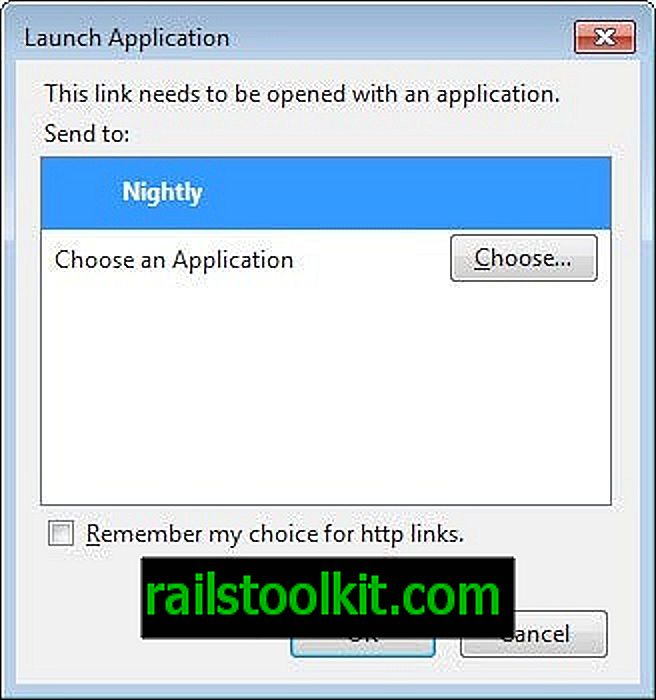
A paramétereknek elegendőnek kell lenniük a hivatkozás megoldásához, amely nem nyitja meg a problémát a Thunderbird alkalmazásban.














